Google Ads Campaignを設定するための究極のステップバイステップガイド
最後の十年にわたって、PPC広告は、サイズや業界に関係なく、ほぼすべてのビ 数百ドルの月として少しのために、小企業および新興企業の最も小さいのデジタル広告のゲームに跳び、要点の影響を作ることができる。
小企業およびちょうど広告するPPCに得れば多分あなたのgoogle Adsの記述をしばらくの間あなた専有物の造り、管理することを行っている。 立ち上げて実行するのは困難な作業のように見えるかもしれません。 それはちょっと…だからここにいるんだろ?
しかし、恐れるな! このステップバイステップガイドを使用すると、わずか数時間で起動して実行されます。
ステップ1–アカウントを作成する
最初に行う必要があるのは、Google広告アカウントを作成することです。 これを行うには、次の場所に移動しますads.google.com 「今すぐ開始」をクリックします。 これにより、Googleアカウントでログインするか、新しいアカウントを作成する必要があるページが表示されます。
すべてのログインが完了すると、主な広告目標を求める画面が表示されます。 この人々は、あなたのアカウントを制御しようとしているGoogleの始まりです。 幸いにも、あなたはGoogleの助けを必要としないので、あなたは専門的な指導(それは私たちです)を持っています。 力を戦え!
この画面の下部には、”エキスパートモードに切り替える”という(非常に小さい)リンクが表示されます。 それをクリックすると、最初のキャンペーンの設定を開始します。
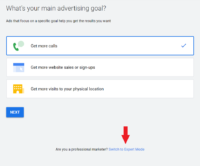
ステップ2-キャンペーンタイプを選択する
キャンペーン目標
エキスパートモードに切り替えたので、さまざまな目標ベースのオプションでキャンペーンの設定を開始できることがわかります。
あなたの選択は次のとおりである:販売、鉛、ウェブサイトの交通、プロダクトおよびブランドの考察、ブランド認知および範囲、Appの昇進;または目的の指導なしでキャンペーンを作成することを選ぶことができる。
目標は上記のいずれかのオプションと一致する可能性がありますが、目標ガイダンスなしでキャンペーンを作成することをお勧めします。 再度、考えはあなたのキャンペーンの制御を維持し、Googleがあなたのための決定をすることを許可しないことである。
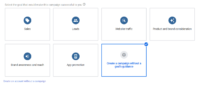
キャンペーンの種類
次のステップは、作成するキャンペーンの種類を選択することです。
検索、ディスプレイ、ショッピング、ビデオ、アプリ、スマートキャンペーンの六つの異なるキャンペーンタイプから選択できます。 ショッピングとディスカバリーの二つのオプションがありますが、アカウントを作成したばかりの場合、これらのキャンペーンタイプは ショッピングキャンペーンやディスカバリーキャンペーンを開始する場合は、”スキップしてこのタイプのキャンペーンを後で作成する”リンクに従ってくださ”
このガイドでは、検索キャンペーンのみを設定する方法に焦点を当てます。 そして広告するPPCに新しければ調査は始まるべき最もよい場所ほとんど常にである。
そうは言っても、私たちはまだあなたが道の下であなたのビジネスに最適かもしれないオプションについて考え始めることができるように、あな
検索–検索キャンペーンは、Googleの検索結果ページにテキスト広告を表示するために使用されます。 これらの広告は、検索クエリ(ユーザーが検索プロンプトに入力した単語)によってトリガーされます。 あなたのプロダクトかサービスと関連しているキーワードの選択によってこれらの調査の問い合わせを目標とすることができる。
ディスプレイ–Googleは、テキスト、動画、画像広告を配置できる2万以上のウェブサイト(およびカウント)のネットワークにアクセスできます。 キーワード、オーディエンス、プレースメントなど、ディスプレイキャンペーンにはさまざまなターゲティングオプションがあります。 表示キャンペーンはインターネットを拾い読みすると同時にブランド認知を高めるか、または過去のウェブサイトの訪問者をreengagingために大きい。
動画–YouTubeは現在、Googleに次いで世界で二番目に人気のある検索エンジンです。 そして、何を推測? GoogleはYouTubeを所有しています。 うん、それは独占です! Google広告アカウントから動画広告キャンペーンを作成して、YouTubeに動画を表示できます。 ここでも、Displayで言及されたものと同様に、さまざまなターゲティングオプションがあります。
アプリ–Google広告で宣伝しようとしているアプリであれば、アプリキャンペーンが最適な(そして唯一の)オプションです。 アプリキャンペーンを使用すると、検索、YouTube、ディスプレイネットワーク、Google Playストアなど、多くのGoogleプロパティでアプリを宣伝することができます。 これらのキャンペーンは完全に自動化されているため、セットアップが完了したら、インストールとアップセルがロールインするのを見てください。
スマート–私たちが以前に維持することについて話していた制御を覚えていますか? スマートなキャンペーンはそれの多くを許可しない。 基本的に、あなたはgoogleにいくつかの基本的なパラメータを与え、AIがそこからそれを取るようにしています。 正しい方法で使用すると、スマートキャンペーンはあなたのアカウントにいくつかの値を追加することができますが、彼らは間違いなく開始す
結果
キャンペーン作成プロセスの次の段階に進む前に、もう一つの選択肢があります。 または、この場合には、しません。 Googleは、キャンペーンから取得したい結果を選択するように求められます。 あなたのオプションは、ウェブサイトの訪問、電話やアプリのダウンロードです。 これらのオプションのいずれかが希望する結果と一致する場合がありますが、このセクションは空白のままにします。 ここで再びアイデアは、Googleのではなく、あなたの手の中に力を維持することです.

そして今、私たちは、検索キャンペーンのビルドアウトの核心ザラザラの詳細に取得する準備が整いました。
ステップ3-設定
キャンペーンの設定は3つのセクションに分かれています: 一般設定、ターゲティングとオーディエンス、予算と入札、広告拡張機能。 私たちは、各セクションを歩いて、あなたのオプションを強調表示し、あなたの選択肢を作るために正しい方向を操縦するのに役立ちます。
一般設定
このセクションでは、まずキャンペーンに名前を付けます。 ここに間違った選択肢はありませんので、それを持っています!
次に、広告を表示するネットワークを選択する必要があります。 オプションは検索と表示です。 知っている、知っている…キャンペーンの合計異なるタイプを表示していませんか? はいそうです。 そして、今すぐ検索キャンペーンを設定することに興味があるので、検索ボックスをチェックしたままにして、表示ボックスの選択を解除するように
注:ネットワークセクションの下に”その他の設定を表示”リンクがあります。 今のところこれらのオプションは無視できます。
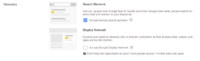
ターゲティングとオーディエンス
ここでは、ターゲティングオプションの強化に進み、広告が適切なユーザーに表示されるようにします。
ロケーション
まず、広告を表示する地理的な場所を選択します。 あなたのターゲティングは、全世界と同じくらい広いか、単一の郵便番号と同じくらい具体的にすることができます。 デフォルトでは、すべての国と地域、米国とカナダ、米国、および別の場所を入力します。 都市、州、郵便番号、または半径レベルで場所をターゲットにするには、”別の場所を入力する”オプションを選択し、詳細検索をクリックします。 そこから、あなたの特定のターゲットの場所を選択することができるようになります。
あなたの場所を選択したら、このセクションで有効にするもう一つの非常に重要な設定を持っています。 場所のオプションリンクをクリックすると、ターゲットにする選択肢が表示されます:
- 対象地域に興味を持っている人
- 対象地域に興味を持っている人
- 対象地域に興味を持っている人
- 対象地域に興味を持っている人
- 対象地域に興味を持っている人
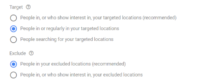
私たちは非常にオプション#2を選択することをお勧めします:あなたの目標とする場所の中または定期的に人々。 これはGoogleが推奨するデフォルトのオプションではないという事実にもかかわらず、それは一般的にすべてのキャンペーンの99%のための正しい選択 このオプションを選択することで、ターゲティングしている場所に物理的にいるユーザーにのみ広告が表示されるようになります。
他の二つのオプションを使用すると、検索している人がターゲットの場所に興味を示している限り、世界中のどこにでも広告を表示できます。 たとえば、ニューヨーク州をターゲットにしているローカルビジネスで、オプション1または3を選択した場合、休暇や出張のためにニューヨークへのフライトを最近調査した他の国のユーザーに広告が表示される可能性があります。 あなたはもちろん、旅行や観光事業にある場合を除き、これは、あなたが望むものではありません!
除外の下で、”除外された場所の人々”である推奨されるデフォルトオプションを選択したままにすることができます。
これは自明です。 顧客が話す言語を選択します。 Googleでは、選択した言語を話すユーザーにのみ広告が表示されるように制限されます。 広告コピーがここで選択した言語と一致していることを確認し、すべての設定が完了していることを確認してくださ
オーディエンス
キャンペーンにオーディエンスを追加するオプションがあります。 オーディエンスは、観測レベルまたはターゲティングレベルのいずれかで追加できます。 これは高度なオプションであり、特に最初の検索キャンペーンを設定している場合は、まだ探索する必要があるものではありません。 だから我々は今のようにそのセクションを残して、上に移動するつもりです。
予算と入札
予算
予算の設定はかなり簡単です。 ここでは、あなたのキャンペーンが毎日過ごすためにしたいお金の量を設定します。 あなたの毎日の予算を設定するための良い出発点は、あなたが月額あなたのキャンペーンに投資したいどのくらい決定することです。 それから、あなたのadsが動く月ごとの幾日の数によってその量を割りなさい。 毎日あなたのadsを動かすことを計画したら30によって分けなさい。 月曜日から金曜日の広告のみを実行している場合は、20で割ります。 など…
入札
入札セクションでは、キャンペーンの入札戦略を設定します。 Googleは、あなたが焦点を当てたい結果の種類を尋ねることによって、あなたが入札戦略を選択するのを助けようとします。 既定で推奨される選択肢は、コンバージョン、コンバージョン値、クリック数、インプレッション共有です。
あなたは考えているかもしれません…私はもちろん変換に焦点を当てたいです! そして、それは絶対にあなたの焦点でなければなりません。 ただし、これらのデフォルトオプションのいずれかを選択すると、自動入札戦略がGoogleに割り当てられます。 自動入札戦略を使用すると、Googleは自動的に入札単価を設定できます。 また、自動化された戦略にはメリットがある場合もありますが、ほとんどの広告主にとっては最適な選択ではありません。 代わりに、Googleに選択させるのではなく、直接入札戦略を選択することをお勧めします。
これを行うには、”入札戦略を直接選択する”というリンクをクリックします。
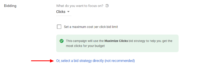
これで、入札戦略の長いリストから選択できるメニューが表示されます。 リストの上部には、以下を含むGoogleの多くの自動入札戦略が表示されます:
- 目標CPA(取得あたりのコスト)
- 目標ROAS(広告費用対効果)
- クリック数の最大化
- コンバージョンの最大化
- コンバージョン値の最大化
- ターゲットインプレ ビンゴ! これはあなたのキャンペーンの各キーワードのためのかちりと言う音ごとに使うかどの位の完全な制御を与えるのであなたが選びたいと思う選択で Googleはこれを好まないし、手動CPCの作戦がより低い性能で起因するかもしれないという警告を示す。 恐れることはありません、あなたは正しい選択をしました。
入札戦略を選択したので、入札セクションの下にある[その他の設定を表示]リンクをクリックします。 これは、あなたが上に移動する前に対処する必要がありますいくつかのより多くの設定を明らかにします。
今のところコンバージョンは無視できますが、キャンペーンを開始する前にコンバージョンを設定することは間違いありません。
広告スケジュール
広告スケジュールは、広告の表示対象となる曜日と時間を設定する場所です。 これは、予算、提供される製品とサービス、および営業時間に基づいて、各事業ごとに異なる場合があります。 広告スケジュールを設定したら、広告のローテーションをデフォルト設定のままにして(今のところ)、次のセクションに進むことができます。
広告拡張機能
キャンペーン設定画面の最後のセクションは広告拡張機能です。 あなたは間違いなく、以下にリストされている主要な拡張機能の種類の3つすべてを設定することをお勧めします。
サイトリンク拡張機能–サイトリンクを使用すると、広告に最大4つの追加リンクを表示できます。 これらのリンクは、あなたのビジネスや製品についてそれらを教育するのに役立つかもしれないあなたのウェブサイト上の別のページに顧客を送
吹き出し拡張機能–吹き出し拡張機能を使用して、競争上の優位性、割引、プロモーションなどを強調表示します。
通話拡張機能–ビジネスが電話でリードや販売を生成する場合は、通話拡張機能を追加することが不可欠です。 これにより、電話番号を広告に表示することができ、モバイルユーザーはウェブサイトに移動せずに広告から直接電話をかけることができます。
ステップ4–広告グループとキーワードを設定する
Google広告キャンペーンを設定する次の手順は、広告グループを作成することです。 広告グループは、一つ以上の広告を共有する関連キーワードのセットです。 どのようなキーワードを使用するかを選択するときは、まずコア製品やサービスを開始します。 私はちょうど1つの広告グループをここに作成し、次にGoogleのキーワードの立案者用具を使用してあなたのキャンペーンの残りから造ることを推薦する。 キーワードプランナーは、あなたのキーワードを研究し、広告グループにそれらを整理するために、それがはるかに簡単かつ迅速になります。
ステップ5–広告を作成する
最初の広告グループを設定したので、広告を作成する必要があります。 広告の各要素を歩き、始めるためにあるベストプラクティスに行きましょう。
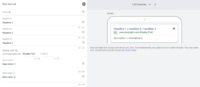
最終URL-最終URLは、広告がリンクするウェブサイト上のページです。 このページのコンテンツは、広告が宣伝している製品やサービスと一致する必要があります。 あなたが促進しているものと密接に一致するページやランディングページをあなたのサイトに持っていない場合は、あなたのホームページは、次善のオプ
見出し–Googleでは、広告に最大三つの見出しを表示することができます。 あなたはすべての三つを利用したいです。 各見出しは30の特性だけを可能にする、従ってあなたのメッセージを伝えることについて創造的、簡潔でなければならない。 あなたの見出しはあなたが促進しているプロダクトかサービスに演説し、行為への呼出しを含めるべきである(顧客にあなたのウェブサイトに得ればしてほしい何を)最低でも。
表示パス–表示パスは、広告に実際に表示されるURLの一部です。 このパスは、最終的なURLと一致する必要はありません。 このフィールドを使用して、広告をクリックしたときにどのページに到達するかを顧客に知らせます。 あなたのキーワードをここに使用して(またはあなたが促進しているプロダクトかサービス)はよい練習である。
説明–それぞれ90文字の説明を二つまで追加することができます。 ここでは、本当にあなたの提供とあなたのビジネスについてのより多くの深さに入ることができます。
ステップ6–請求の設定
新しいアカウントを作成し、最初のキャンペーンの最後のステップは、請求情報を入力することです。 このプロセスは非常に簡単です。 Googleでは、クレジットカードまたはデビットカード、または銀行口座のいずれかでアカウントに資金を供給するオプションを提供しています。 あなたはGoogleからのプロモーションコードを持っている場合は、あまりにもここにそれを入力することができます!
おめでとう、あなたは正常にあなたの最初のGoogle広告キャンペーンを設定しました! このガイドに従うことによって、あなたは完全にあなたのキャンペーンを構築するための強力な基盤を自分自身を設定しています。 今出て行くし、地球上で最も強力な広告ツールであなたのビジネスの成長を開始!